Программное обеспечение 1С считается одним из востребованных решений в сфере торговли. Обширный набор функций и богатые возможности — главные его преимущества. Однако пользователи порой сталкиваются с ошибками при закрытии месяца в 1С.
Зависание документации
При закрытии месяца в 1С, когда пользователи жмут кнопку «Оформить документ», документ «виснет».
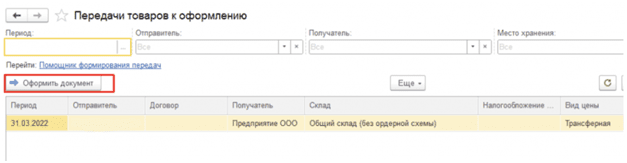
При этом само приложение запрашивает новый документ, хотя тот уже был создан. Причины подобного поведения две:
- неправильно проведенная аналитика;
- некорректный ключ номенклатуры.
«Лечатся» такие ошибки закрытия достаточно просто. Проверяем состояние учета на наличие необходимых документов в номенклатуре.
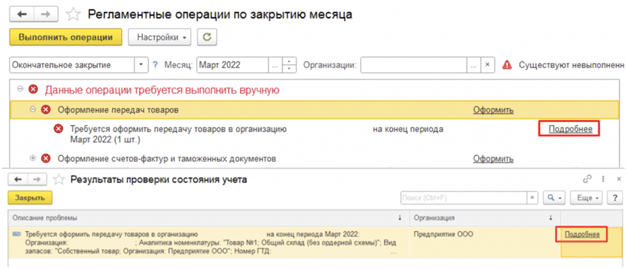
Допустим, что мы хотим передать продукцию с определенным номером грузовой таможенной декларации, как на скрине выше. Для этого идем в раздел «Передача товаров между компаниями» и находим там «Типы товаров». Подраздел содержит пункт «Номер ГТД». Заметьте, что данное поле должно быть пустым.
Теперь следует внести в это поле необходимую информацию, следуя примеру на изображениях ниже, и затем перенести ее в документ. Пробуем вновь выполнить закрытие месяца в 1С.


Подправленная документация исключится из операции «Закрытие месяца», соответственно, сбоев в работе программного обеспечения больше не будет. Но если этот способ не помог исправить ошибку, лучше обратиться к профессионалам.
Специалисты компании «МИКОС» готовы помочь с закрытием месяца в программах 1С. Свяжитесь с нами по контактному телефону или заполните форму на сайте, и мы проконсультируем вас по правильному закрытию месяца.
Отрицательные товарные остатки
Порой при работе с 1С пользователи могут видеть вот такую картину:
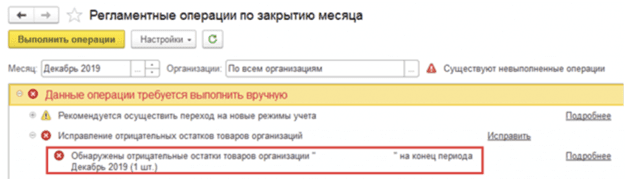
Подобное называется «отрицательные товарные остатки». Причиной их появления, как правило, выступает отключение контроля товарных остатков или попытка провести документацию задним числом. Чтобы определить товары, которые вызывают ошибку (вероятнее всего, их несколько), нажмите на кнопку «Подробнее» и просмотрите представленный перечень.
Можно «лечить» ошибки как все разом, так и по отдельности. Начнем с первого способа. Для этого вам придется воспользоваться «Помощником», который открывается после нажатия кнопки «Исправить»:
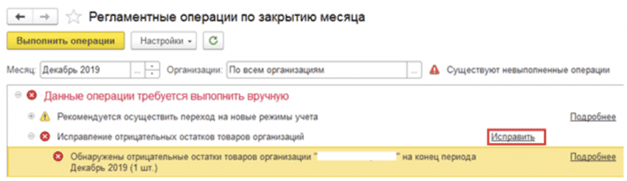
В помощнике вы можете корректировать товарные остатки. Переходим к шагу 4 — «Исправление развернутого сальдо» — и запускаем исправление.
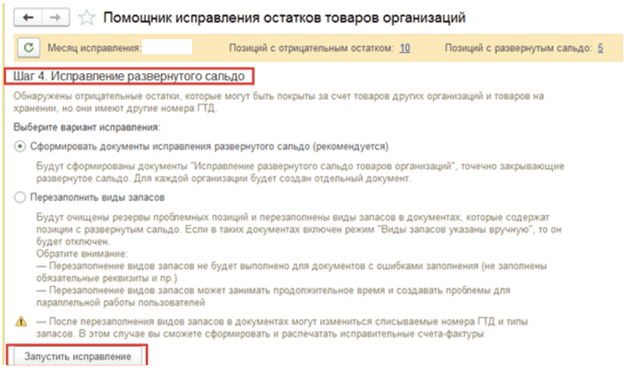
Этот способ позволяет исправить проблему лишь в тех случаях, когда та возникает из-за списания наименований продукции, которые все еще присутствуют в инвентаре, но имеют разные таможенные декларации, не отражаемые в инвентарной информации.
Второй способ устранения ошибок при закрытии месяца в 1С решает каждую из проблем в отдельности. Заходим в раздел «Закупки» — «Отчеты». В списке отчетов выбираем «Ведомость по товарам организаций». И составляем ведомость по всем товарам, чтобы найти документ, который послужил причиной появления отрицательного остатка.
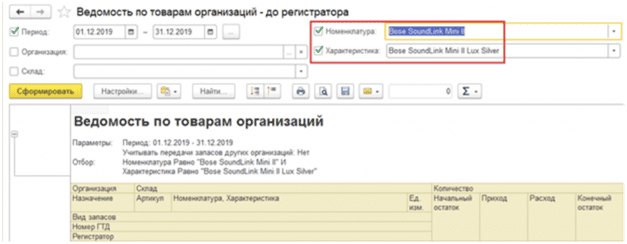
Дальше находим регистратор и расшифровываем его. Это должно помочь найти причину, вызвавшую отрицательный остаток. Если есть остаток по всей номенклатуре, но в позициях «виды запасов» или грузовой декларации он отрицательный, отключаем контроль остатков товаров и откатываем исправления. Затем снова пробуем прописать данные в документации для ее проведения.
Нераспределенные на себестоимость расходные остатки
Причинами данной ошибки, возникающей при закрытии месяца в 1С, часто становятся несколько разных компаний, упомянутых в документации. Для ее устранения проводим корректировку или меняем статьи расходов.
Наличие отрицательных остатков по числу в регистре себестоимости
В этой ситуации надо проверить количество товара посредством отчетов по регистрам накопления «Товары организации» и «Себестоимость товаров». Если есть расхождения, нужно отменить проведение документации, которая их вызвала, и снова осуществить закрытие месяца.
Ошибка при начислении амортизации
Ошибка «Стоимость начисления амортизации равна нулю» возникает, как правило, по одной единственной причине — из-за проблемы в документе «Принятие к учету ОС». Поэтому первым делом проверяем его, а заодно и наличие сумм в бухучете.
Для начала вы должны проверить счет учета в документе «Поступление оборудования». Счет должен быть 08.04.1 — «Приобретение компонентов основных средств». Проверьте также склад, на который поступает ОС — он должен совпадать с указанным в документе «Принятие к учету».
Дополнительно посмотрите, есть ли документы «Изменение параметров амортизации», а если есть, то правильно ли они заполнены. Проверьте наличие ручных корректировок и ручных операций в регламентных операциях прошлых периодов.
Как исключить ошибки при закрытии месяца
Полностью застраховаться от ошибок, возникающих при закрытии месяца, вряд ли получится. Но есть парочка правил, значительно сокращающих количество проблем при работе в сервисах 1С:
- соблюдаем хронологию в работе;
- по возможности исключаем копирование справочников во избежание дубликатов;
- включаем контроль остатков товаров по складам и организациям;
- соблюдаем иерархию документации.
Не пренебрегайте автозаполнением реквизитов в программах 1С. Эта функция помогает избежать многих ошибок, встречающихся из-за неправильного ручного ввода данных. Применяйте ее, чтобы верно проводить сохранение реквизитов.
Если у вас остались вопросы по исправлению ошибок закрытия месяца в 1С, свяжитесь с нами по телефону. Сотрудники «МИКОС» хорошо знакомы с каждой из этих проблем, поэтому им не составит труда помочь вам исправить возникшие ошибки.



